
バンダイチャンネルのアニメをもっと大画面で楽しみたい!
スマホの小さい画面じゃ物足りないよ!!

それなら、テレビでバンダイチャンネルを見たらいいじゃない!
4つも方法があるし、何より設定方法も簡単なのよ ♪
✔ 本記事の内容
- バンダイチャンネルをテレビで見る方法
- バンダイチャンネルをテレビで見るおすすめの方法
- バンダイチャンネルをテレビで見る時の注意点
バンダイチャンネルをテレビの大画面で見たいは、ぜひ参考にしてみてください。
Contents
バンダイチャンネルをテレビで見る方法は全部4つ
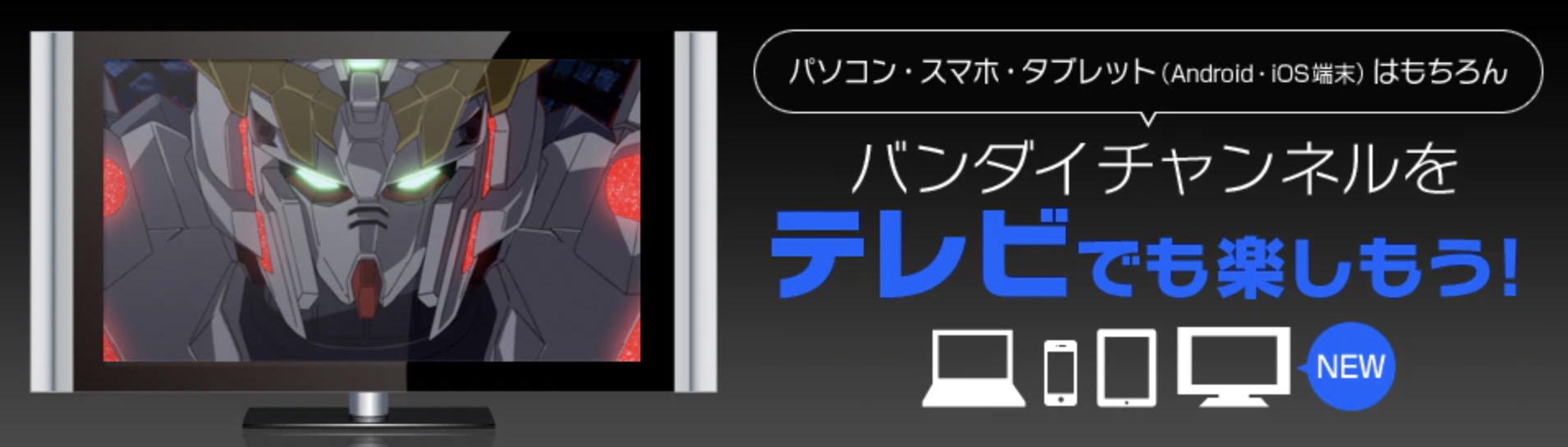
バンダイチャンネルをテレビで見る方法は、上記の4つがあります。
この4つの方法の内、どれか1つを使えばバンダイチャンネルをテレビで楽しむことができます。

とりあえず、この4つの方法の内、どれかを試せばいいってことね。

そういうことよ。
簡単に4つの方法について説明しておくわね。
それでは、バンダイチャンネルをテレビで見る4つ方法について、説明します。
Androidテレビ/スマートテレビ
「Androidテレビ/スマートテレビ」とは、Googleが提供しているAndroidOSを搭載しているテレビのことです。
簡単に言えば、ネットや動画などを楽しむことができるテレビという感じ。
他の方法と比べて、コード類がゴチャゴチャにならない利点があります。
ただ、Androidテレビ/スマートテレビはかなり高いので、テレビを買い換えるときにAndroidテレビ/スマートテレビを購入することをおすすめします。
また、バンダイチャンネルに対応しているAndroidテレビ/スマートテレビに関しては、こちらのバンダイチャンネル公式サイトから確認してください。
Apple TV

Apple TVとは、Appleが販売しているストリーミング端末のことでです。
Apple TVをテレビに接続するだけで、バンダイチャンネルや他の動画配信サービスをテレビで見ることができます。
その他にも、Apple TVがあればスマホアプリをテレビでできたり、スマート家電を操作することもできます。
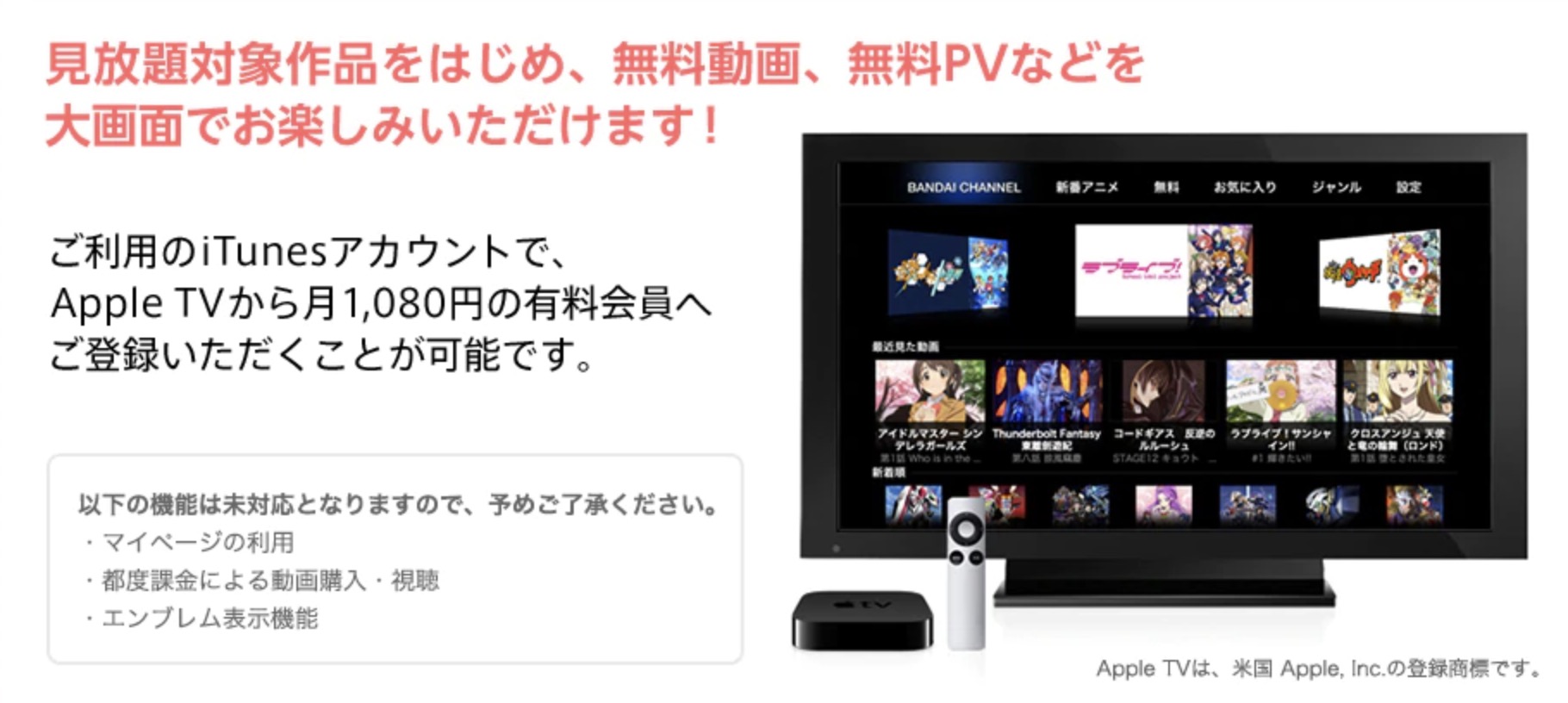
出典:バンダイチャンネル
デザインもカッコいいんですが、価格が15,800円とかなり高め。
「Apple製品のみを使いたい!」というこだわりがなければ、あまりおすすめはできない方法です。
chrome cast
chrome castとは、Googleが販売しているスティック型のストリーミング端末のことです。
テレビに接続するだけでバンダイチャンネルを大画面で楽しむことができます。
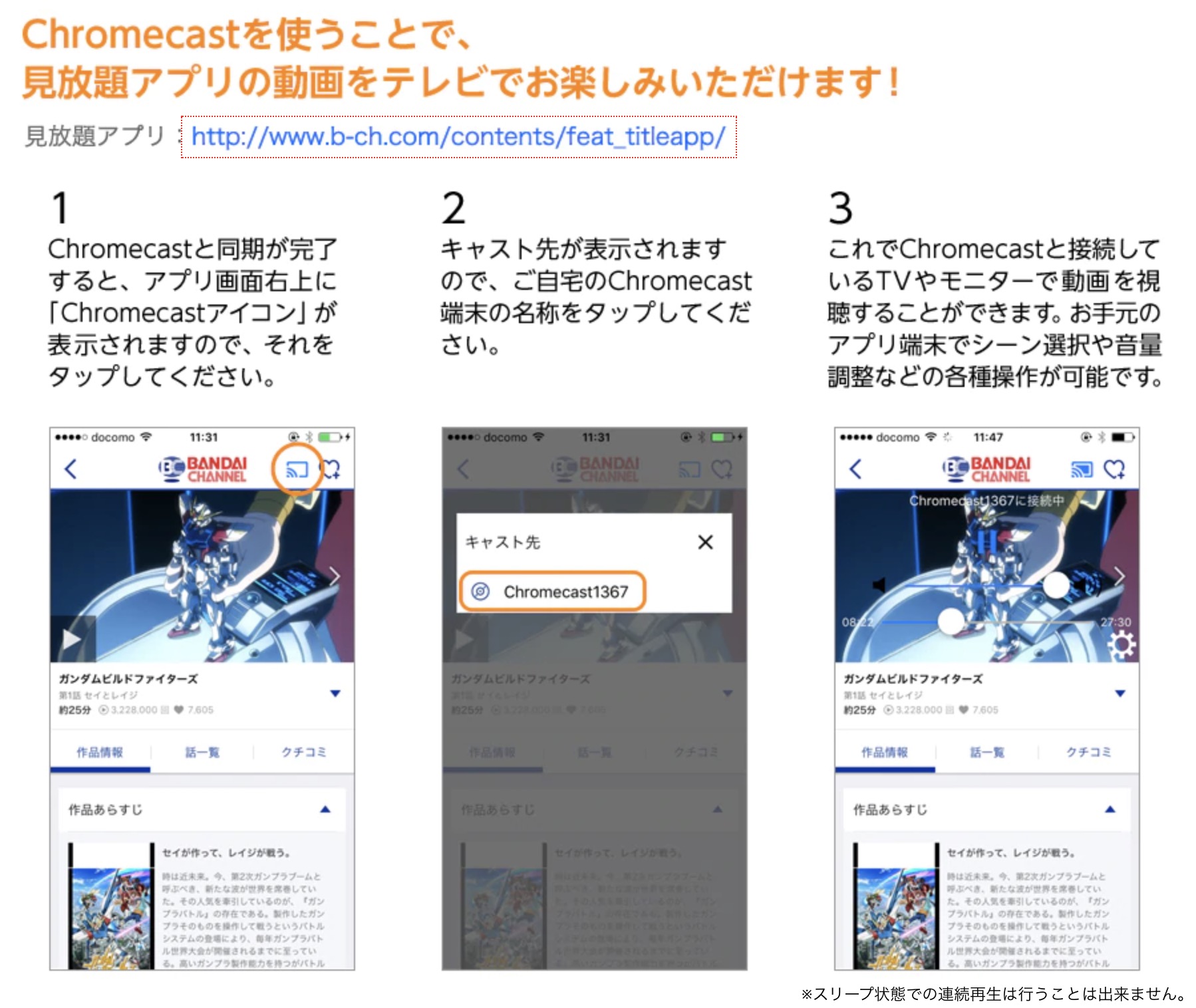
出典:バンダイチャンネル
また、全ての操作をスマホで行うので、操作感に違和感を覚えることなく利用することができます。
chrome castの販売価格も比較的リーズナブルなので、たくさんの人に利用されている方法です。
FireTV Stickシリーズ
FireTV Stickとは、Amazonが販売しているストリーミング端末のことです。
こちらも、付属の専用端末をテレビに接続するだけで、バンダイチャンネルを大画面で楽しむことができます。
また、サクサク動作で操作感もとても滑らかなので、ストレスフリーで利用することができます。
chrome castに比べるとやや高価ですが、高性能で快適に利用できることから、FireTV Stickもたくさんの人に利用されています。
バンダイチャンネルをテレビで見るおすすめの方法

バンダイチャンネルをテレビで見るおすすめの方法は、上記の2つです。
テレビの買い換えをしない限り、この2つの方法のうちどちらかを利用すればOK。

なるほどなるほど。
つまり、どっちかを買えばいいってことね。

そういうことよ。
他がダメっていうより、この2つが優秀すぎるの。
では、「FireTV Stick」と「chrome cast」をおすすめする理由と、それぞれの特徴について紹介していきます。
「FireTV Stick」と「chrome cast」をおすすめする理由
「FireTV Stick」と「chrome cast」をおすすめする理由は、主に上記の4つがあります。
要するに、「他の方法に比べて圧倒的に使い勝手が良いからこの2つの方法をおすすめしている」ということです。
「FireTV Stick」の特徴
- リモコンで操作する
- Alexaに対応している
- 快適な動作感で画質もバッチリ
- スマホのようなスムーズな操作感はない
- 価格が若干高め
「FireTV Stick」の特徴は、上記の通りです。
FireTV Stickは、chrome castと違って、専用のリモコンを使って操作します。
また、動作感や画質などもしっかりしているので、快適にバンダイチャンネルを楽しむことができます。
ただ、chrome castに比べて価格が5,000円程度と少し高めだったり、スマホのようなスムーズな操作感ではないというデメリットもあります。
「chrome cast」の特徴
- スマホで操作する
- 価格がかなり安い
- 操作方法がとても簡単
- 設定方法が難しい
- 動作が少しモッサリしている
「chrome cast」の特徴は、上記の通りです。
chrome castは、FireTV Stickと違って、スマホを使って操作します。
日頃から使っているバンダイチャンネルと同じ操作方法で楽しむことができるので、新しい操作を覚える必要はありません。
また、FireTV Stickに比べて価格が2,000円程度安いので、気軽に購入することができます
ただ、FireTV Stickと比べて起動までに時間が掛かったり、設定方法が少し難しいというデメリットがあります。
バンダイチャンネルをテレビで見るときの注意点

バンダイチャンネルをテレビで見るときには、上記のような注意が必要になります。

ストリーミング端末を買う前に確認しておいた方が良さそう。

そうね。
最悪、「バンダイチャンネルをテレビで見られない」なんてこともあるからね。
それでは、バンダイチャンネルをテレビで見るときの注意点について、順に説明していきます。
Wi-Fi環境を整える必要がある
バンダイチャンネルをテレビで見るときは、Wi-Fiが使える環境を整える必要があります。
なぜなら、Wi-Fi環境がないとバンダイチャンネルをテレビで見ることができないからです。
もし自宅にWi-Fi環境がない場合は、下記のようなことすれば、Wi-Fi環境を整えることができます。
✔ 自宅にWi-Fi環境がない場合
- ポケットWi-Fiを利用する
- ホームルーターを利用する
- 光回線を利用する
「すぐにでもWi-Fi環境を整えたい!」という人は、ポケットWi-Fiかホームルーターの利用がおすすめです。
テレビにHDMI端子がついているか確認する
また、テレビにHDMI端子がついているか確認することも忘れないようにしましょう。
HDMI端子とは、凸型をしているコードを挿す場所のこと。
そのHDMI端子がテレビについていないと、バンダイチャンネルをテレビで見ることができません。
そんな時は、下記のようなことをすればバンダイチャンネルをテレビで見られるようになります。
✔ バンダイチャンネルをテレビで見られるようになる方法
- HDMI端子に変換できるものを買う
- RCA端子(赤白黄色の端子)からHDMI端子に変換するものを買う
- HDMI端子の数を増やすものを買う
変換するものに関しては、家電量販店やAmazonなどで買うことができます。
まとめ

今回は、バンダイチャンネルをテレビで見る4つの方法と注意点について紹介しました。
今回の内容をまとめると、こんな感じになります。
- バンダイチャンネルをテレビで見る方法は全部で4つある
- バンダイチャンネルをテレビで見るおすすめ方法は「FireTV Stick」と「chrome cast」
- リモコン操作でテレビを観たいなら「FireTV Stick」
- スマホと同じ感じで操作したいなら「chrome cast」
- バンダイチャンネルをテレビで見るにはWi-Fi環境が必須
- バンダイチャンネルをテレビで見るにはHDMI端子が必須

バンダイチャンネルをテレビで見る方法って、こんなにあったんだ!
おすすめ方法も教えてくれて、ありがとうね!

どう致しまして ♪
喜んでもらえて何よりだわ!
バンダイチャンネルをテレビで見る方法についてが分かったかと思います。
この記事を参考にして、あなたもバンダイチャンネルをテレビの大画面で楽しみましょう!
| 各サービスのテレビで見る方法 | ||
| hulu | dTV | dアニメストア |
| FODプレミアム | ディズニープラス | TELASA |
| GYAO! | ABEMA | |
| クランクインビデオ | バンダイチャンネル | アニメフェスタ |
| Apple TVプラス | TSUTAYAディスカス | TSUTAYA TV |





コメント